
Bose companion2电脑音响相信很多Bose用户不陌生了,这是一款性价比非常高的电脑桌面音响,同时也吸引着我们大部分用户。不过很多朋友在使用companion2的过程中会遇到各种各样的问题,比如Bose Companion2怎么调整Mac操作系统电脑的音量,接下来小编给大家带来相关设置教程。
Bose Companion2电脑音响怎么调整Mac系统电脑的音量
1、单击 dock 上的 System preferences(系统首选项)。

2、单击 Sound(声音)图标。
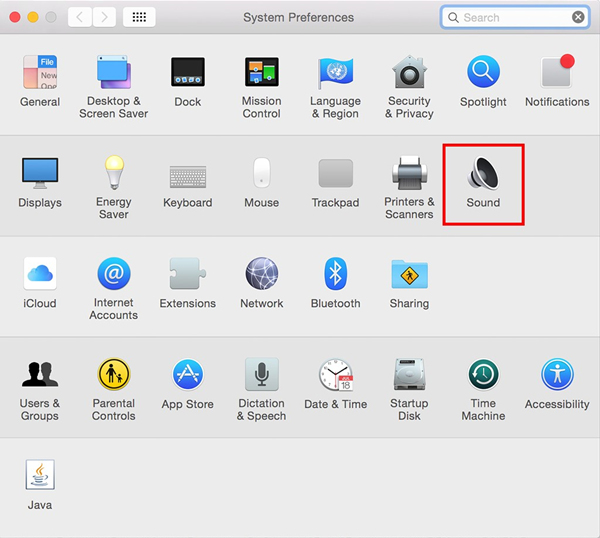
3、单击 "Output"(输出)选项卡,确保它设置为线路输出。
4、调整音量,这样就能将音量设置为最高音量的至少 2/3 或更高。
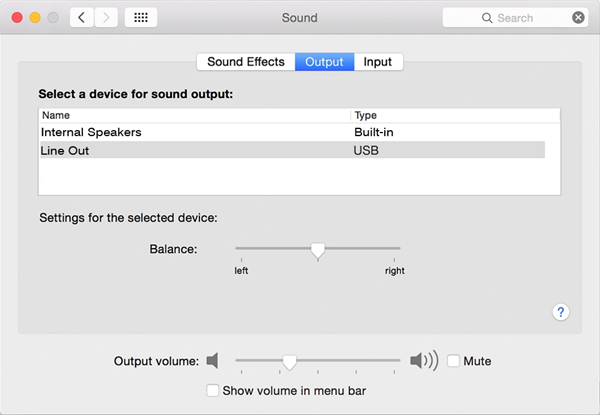
没有什么应该被静音,并且平衡控制必须居中才能展现出众的音效。
以上是小编带来的Bose Companion2电脑音响调整Mac系统电脑的音量的图文教程,更多资讯请关注(www.znj.com)!





